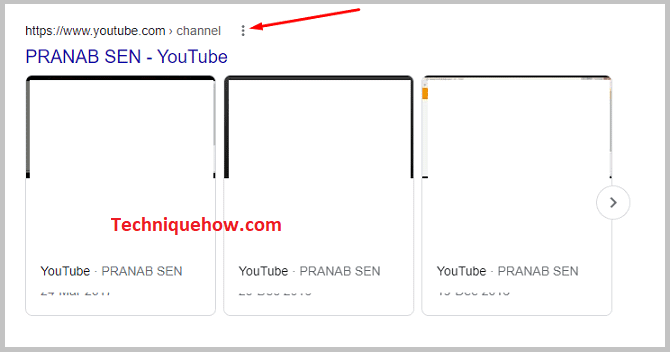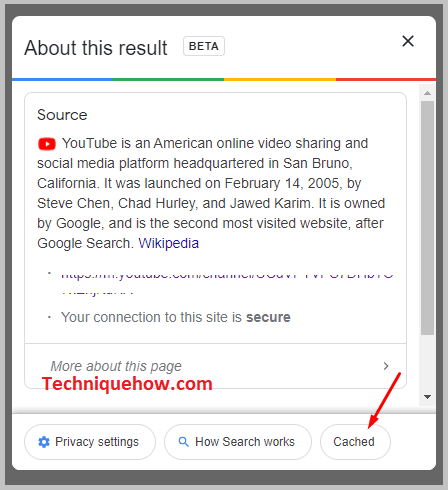Satura rādītājs
Jūsu ātrā atbilde:
Lai atgūtu dzēsto YouTube kanālu, Google tīmekļa pārlūkprogrammā atveriet šo saiti: myaccount.google.com/brandaccounts.
Pārliecinieties, ka esat pieteicies tajā pašā Google kontā, kas ir reģistrēts YouTube kanālā.
Atveriet saiti, un ekrānā parādīsies iespēja "Dzēstie konti". Pieskarieties tai, un jūs redzēsiet savu YouTube kanālu.
Izvēlieties opciju "Atjaunot", un jūs atgūsiet savu dzēsto YouTube kanālu.
Otrkārt, lai atrastu YouTube kanāla dzēstos videoklipus, Google pārlūkprogrammā meklējiet "site:www.youtube.com + kanāla nosaukums", pēc tam rezultātos atrodiet savu videoklipu un piesitiet "trīs punktiņiem", pēc tam izvēlieties "Cached".
Kāpēc YouTube kanāls tiek nejauši dzēsts:
Ievērojiet turpmāk norādītos iemeslus:
1. Pārkāpj vadlīnijas un autortiesību jautājumus
Katrai tiešsaistes platformai, kurai pieder miljardiem sekotāju un apmeklētāju, ir noteiktas vadlīnijas satura, attēlu, aprakstu, hashtagu u. c. publicēšanai. Lietotāji nevar darīt visu, ko vien viņiem šķiet, ka viņi vēlas radīt un publicēt.
Viņiem ir jāievēro iepriekš noteiktās vadlīnijas un noteikumi un nosacījumi, par kuriem viņi piekrita, reģistrējot kontu YouTube. YouTube vadlīnijas, lai publicētu saturu, ietver, ka saturs nedrīkst sniegt nepareizu, kūdošu vēstījumu, tēma nedrīkst kaitēt kopienai vai indivīdam, un nav seksuāla satura, bildes, un aizskaroša rakstura.
Šie ir daži no galvenajiem faktoriem, kas ietverti YouTube satura publicēšanas noteikumos. Ja kāds lietotājs to dara, viņš pārkāpj platformas noteikumus un nosacījumus, kas beidzas ar viņa kanāla/konta apturēšanu vai dzēšanu no YouTube.
Līdztekus tam vēl viena svarīga darbība, kas tiek uzskatīta par pārkāpumu, ir "Autortiesības". Jūs nevarat kopēt un publicēt kāda oriģinālo saturu vietnē YouTube vai ārpus tās. Lai izmantotu citu saturu, mūziku un audio, jums ir jālūdz atļauja, pēc tam likumīgi ielādējiet un pēc tam izmantojiet to, Pretējā gadījumā tas tiks uzskatīts par autortiesībām, un jūsu kanāls tiks nekavējoties dzēsts.
2. Jūs izdzēsāt Gmail kontu
Veidojot kontu pakalpojumā YouTube, tam jāpievieno Gmail adrese. Tādējādi jūsu YouTube kanāls tiks piesaistīts šai pievienotajai Gmail adresei. Visi ar jūsu kanālu saistītie paziņojumi un ziņojumi tiks nosūtīti uz šo Gmail adresi.
Tomēr jebkura neaktīva darbība, kas notiek ar Gmail adresi, tieši ietekmēs YouTube kanālu. Arī tad, ja tīši vai nejauši dzēsīsiet Gmail kontu, tiks tieši dzēsts YouTube kanāls.
Tādējādi, dzēšot Gmail kontu, nejauši tiktu dzēsts jūsu YouTube kanāls.
Kā atgūt izdzēstu YouTube kanālu:
Dzēsta YouTube kanāla atgūšana nav liels uzdevums, ja mēģināt to atgūt 3 nedēļu laikā pēc konta dzēšanas.
Pieņemsim, ka esat nejauši vai tīši izdzēsis videoklipu, tad nākamo 3 nedēļu laikā jums ir ļoti liela iespēja atgūt kontu. Pēc 3 nedēļām nav garantijas, ka atgūsiet savu YouTube kanālu.
Apskatīsim darbības, lai atgūtu dzēsto YouTube kanālu:
Skatīt arī: Ko nozīmē zaļais gredzens Instagram1. No Google iestatījumiem
Veiciet tālāk norādītās darbības:
Skatīt arī: Bloķēt kādu WhatsApp, viņiem nezinot - Blocker1. solis: dodieties uz: myaccount.google.com/brandaccounts
Lai atgūtu dzēsto YouTube kontu, izmantojot Google iestatījumus, vispirms Google pārlūkprogrammā jāatver šī saite> myaccount.google.com/brandaccounts.
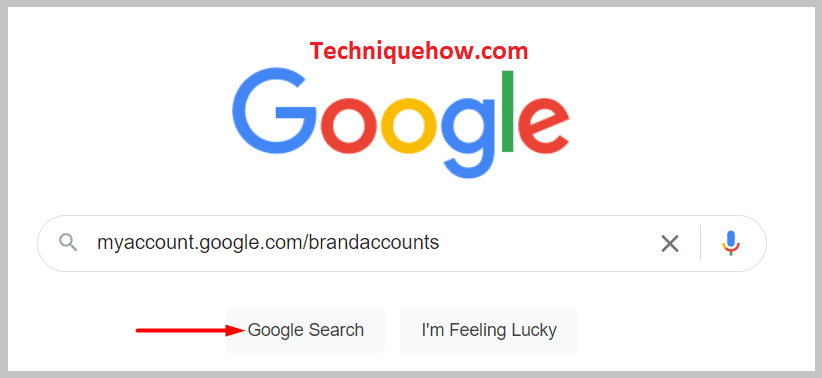
Šī saite ir Google zīmola konta saite, kurā ir visi jūsu Google konta dati. Tātad, atverot šo saiti, sadaļā "Dzēstie konti" atradīsiet dzēsto kontu, un no turienes varat to atgūt.
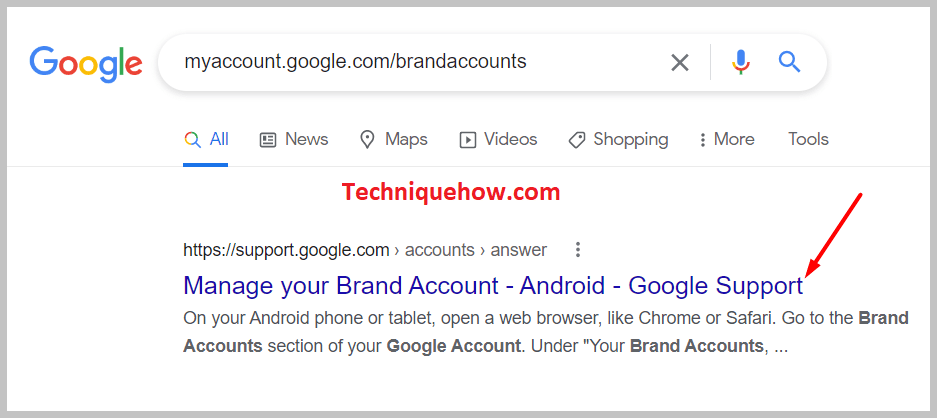
Lai to izdarītu, ir jāpārliecinās, ka esat pieteicies Google, izmantojot to pašu Gmail adresi, kas ir jūsu dzēstajā YouTube kanālā. Pretējā gadījumā zīmola konts nevarēs atrast jūsu dzēsto kontu.
Tādējādi jums ir jāatver google, izmantojot to pašu Gmail adresi, kurā ir dzēstais YouTube kanāls, un pēc tam meklējiet norādīto saiti.
2. solis: noklikšķiniet uz "Dzēstie konti".
Atverot saiti uz Google, jūs nonāksiet tieši lapā "Zīmola konts". Šajā lapā būs virsraksts, kurā būs rakstīts> "Pārvaldīt zīmola kontus", un zem tā būs dažas opcijas, piemēram, "Gaidāmie ielūgumi, e-pasta preferences un dzēstie konti".
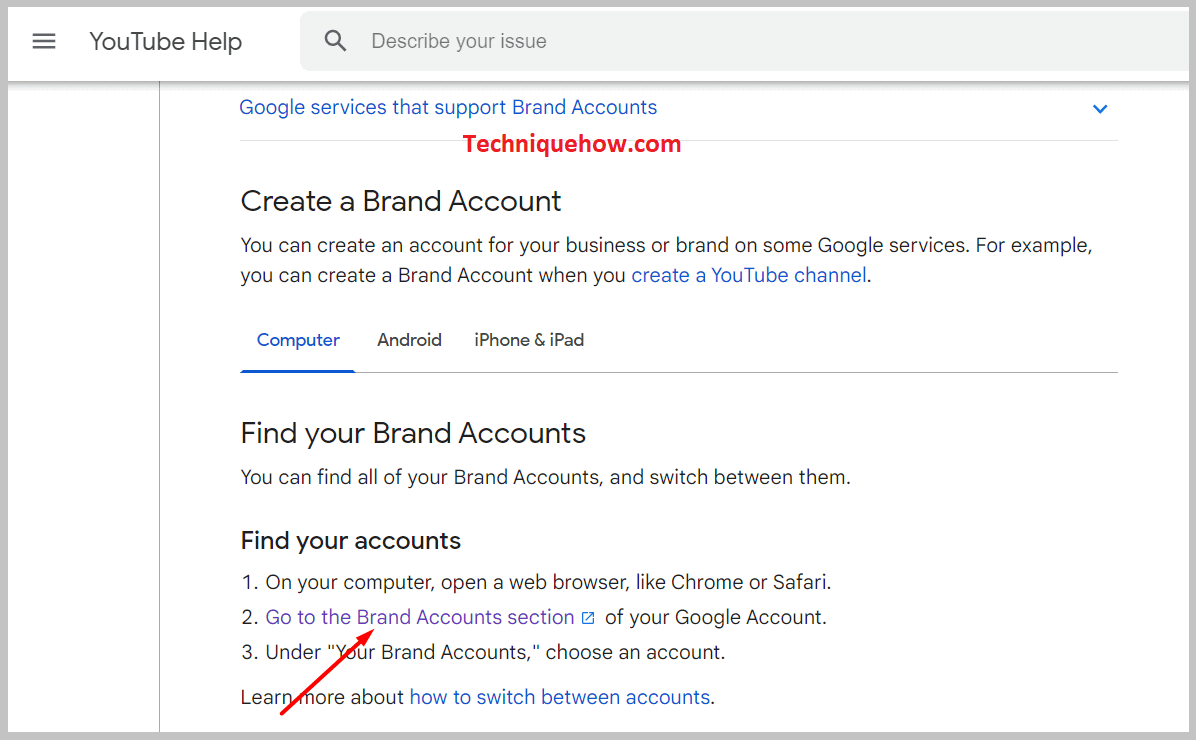
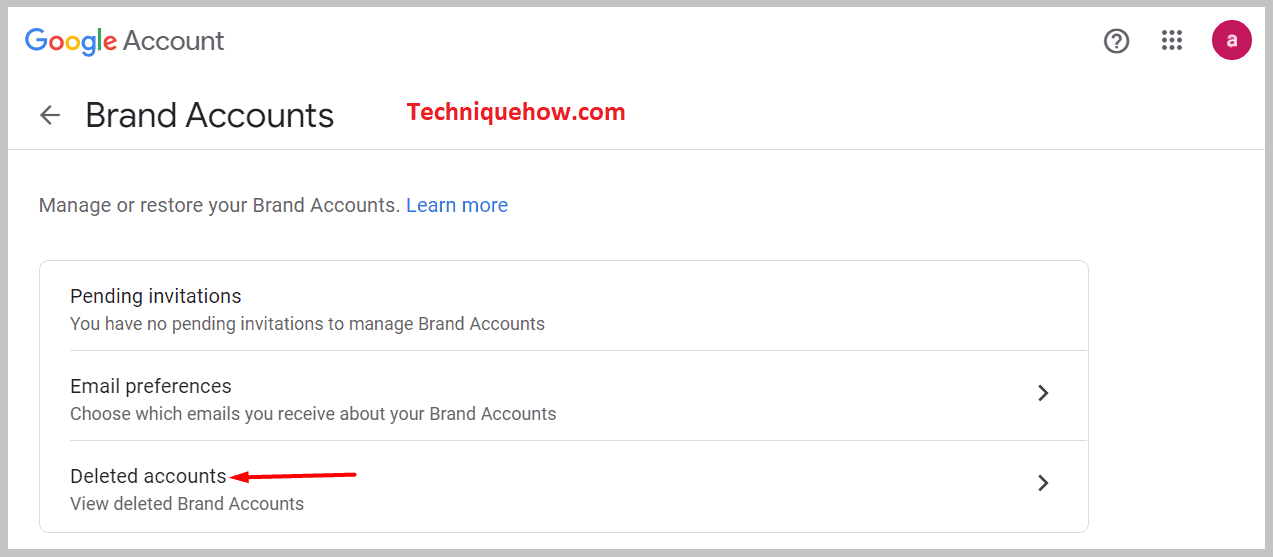
Tāpēc noklikšķiniet uz opcijas "Dzēstie konti", un tur redzēsiet savu dzēsto YouTube kanālu un iespēju to atgūt.
3. solis: Atgūstiet zīmola kontus no turienes
Tagad noklikšķiniet uz norādītās iespējas, lai atgūtu savu dzēsto YouTube kanāla kontu. Tālāk izpildiet norādījumus, un jūsu konts tiks atgūts.
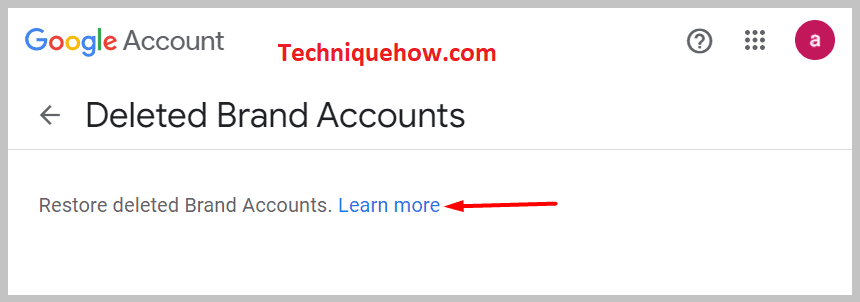
Kā atrast izdzēstos kanāla YouTube videoklipus:
Pēc 3 nedēļām pēc YouTube konta dzēšanas kontu būs grūti atgūt, izmantojot Google zīmolu kontus. Tāpēc šādos gadījumos, lai atrastu dzēsto YouTube kontu un kanāla videoklipus, varat izmantot turpmāk minētās alternatīvās metodes.
1. Saglabātie videoklipi no datora dublējuma
Parasti cilvēki saglabā sava izveidotā un publicētā kanāla videoklipa kopiju savā datorā vai pildspalvā. Viņi saglabā videoklipu datorā dublējuma mapē.
Ja arī jūs to darāt, tad tas jums būs kā glābējs. Tātad, kas jums jādara, ir datorā jāatver mape "YouTube", kurā glabājas visi dati par YouTube videoklipiem. Atveriet šo mapi un meklējiet dublējuma failu. Šajā dublējuma failā atradīsiet visus videoklipus, kas līdz šim publicēti jūsu kanālā. Atrodiet kādu no savām prasībām, un viss, problēma atrisināta.
Atcerieties, ka šī metode darbosies tikai tad, ja jūsu kanālā ir videoklipu dublējums. Pretējā gadījumā jums būs jāizmanto datu atgūšanas rīki un viss pārējais.
2. No Google kešatmiņas datorā
Dažas lietas nekad netiek izņemtas no interneta, pat ja tās tika dzēstas pirms vairākiem mēnešiem. Īpaši, ja tās bija kādā no jūsu Google kontiem. Tāpat arī videoklipi YouTube, par kuriem domājat, ka tie ir dzēsti un pazuduši uz visiem laikiem, patiesībā nav dzēsti. Ļoti iespējams, ka tie būs pieejami Google kešatmiņā jūsu datorā.
Lai atrastu dzēsto videoklipu no Google kešatmiņas, izpildiet šādas darbības:
🔴 soļi, kas jāievēro:
1. solis: Atveriet Google un meklēšanas joslā ierakstiet: "site:www.youtube.com + kanāla nosaukums".
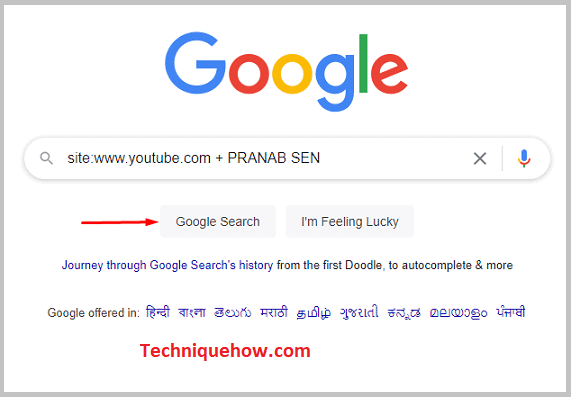
2. solis: Ierakstiet meklēšanas joslā tieši šo tekstu un meklējiet to.
3. solis: Tagad ekrānā redzēsiet visus YouTube dzēstos videoklipus. Lēnām un uzmanīgi ritiniet rezultātu. Un atrodiet savu.
4. solis: Tālāk, lai to atgūtu, noklikšķiniet uz "trīs punktiņiem", kas norādīti uz videoklipa, un izvēlieties "Cached". Izpildiet norādījumus, un jūs noteikti atgūsiet savu dzēsto videoklipu.